Configurar la personalización web en tiempo real (vista previa)
[Este artículo es documentación preliminar y está sujeto a modificaciones].
Permita que Customer Insights - Data cree automáticamente perfiles desconocidos para los visitantes no autenticados de su sitio web y realice un seguimiento de sus páginas vistas e interacciones en tiempo real. Configure el seguimiento web, fusione los perfiles desconocidos de los clientes con sus perfiles conocidos cuando se autentiquen en su sitio y, a continuación, personalice su experiencia web. Obtenga más información en Descripción general de la personalización web en tiempo real.
Mire este breve vídeo para obtener más información sobre la personalización web en tiempo real.
Requisitos previos
Los datos de origen que contienen los clientes de su sitio web se ingieren y unifican.
Customer Insights - Data utiliza la clave principal del perfil de cliente unificado para identificar a los visitantes de su sitio web. La clave principal debe ser un campo que identifique de forma única a un cliente, como la dirección de correo electrónico, el número de teléfono o el Id. de miembro. Por ejemplo, en Customer Insights - Data, podría tener una tabla de origen denominada
LoyaltySignUpsconLoyaltyIdcomo clave principal que identifica de forma única a un cliente en esa tabla. Obtenga más información en Descripción general de fuentes de datos y Descripción general de unificación de datos.
Configurar un seguimiento de web
Inicie sesión en Customer Insights - Data y seleccione Seguimiento web y personalización.
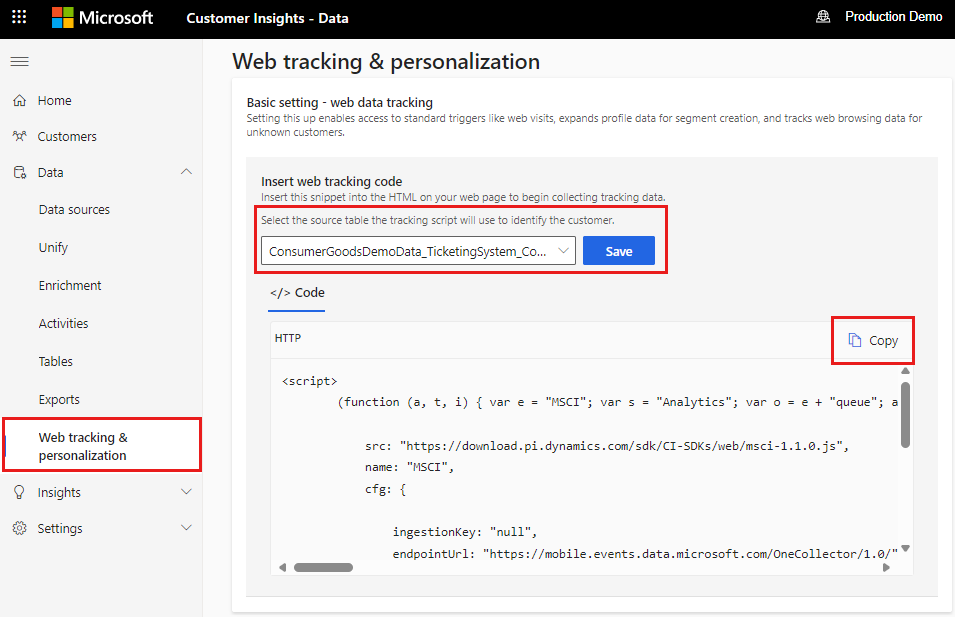
Seleccione la tabla que el script de seguimiento debe usar para identificar a sus clientes cuando se autentican.
Seleccione Copiar para copiar el script de seguimiento y péguelo en la etiqueta
<head>de su sitio web.Si está utilizando un administrador de etiquetas como Google Tag Manager, vaya al portal de Google Tag Manager. Seleccione Agregar nueva etiqueta>Configuración de etiqueta>HTML personalizado, pegue el script de seguimiento de Customer Insights - Data y luego seleccione Guardar.
Si está utilizando un sistema de gestión de contenidos (CMS) como Wordpress, su proveedor de CMS debería tener una forma sencilla de agregar un script al encabezado del sitio. Este es un ejemplo de Wordpress: https://wordpress.com/support/adding-code-to-headers/.
Explore su sitio web como visitante no autenticado para crear un perfil desconocido en Customer Insights - Data.
Para ver los perfiles desconocidos, vaya a la página Clientes y seleccione Desconocido. Todos los perfiles desconocidos tienen un cookieId como identificador y las interacciones del sitio web en la línea de tiempo se muestran automáticamente.
Para validar los eventos web en Dataverse, inicie sesión en https://make.powerapps.com/. Seleccione Tablas>Todo y, a continuación, seleccione las tablas PersonalizationView y PersonalizationAction.
Autenticar clientes desconocidos y fusionarlos con los conocidos
Para que Customer Insights - Data combine automáticamente un perfil desconocido con un perfil conocido cuando un visitante se autentica, seleccione la tabla de origen que utilizó para identificar a sus clientes cuando configuró el seguimiento web. Para identificar y fusionar los perfiles, el sistema necesita conocer el Id. único del cliente autenticado. Lo hace llamando a la función SetUser.
Inicie sesión en Customer Insights - Data y seleccione Seguimiento web y personalización.
Seleccione la tabla que identifica a sus clientes.
Por ejemplo, la tabla de origen
LoyaltySignUpsen Customer Insights - Data usaLoyaltyIdcomo la clave principal, que identifica de forma única a un cliente en esa tabla.Solo las tablas que se utilizaron como origen para la unificación de datos aparecen en la lista de tablas. Customer Insights - Data identifica automáticamente al visitante utilizando la clave primaria de la tabla que seleccione. La lógica de combinación es la misma del proceso de unificación de datos.
Defina la función
setUseren su sitio web. Normalmente, sólo define esta función en la página que autentica a los visitantes. El<identifier>es el Id. de visitante, por ejemplo, jsmith001.<script> function setUser() { window["MSCI"].setUser({ "authId": "<identifier>" }); } </script>Llama a la función
setUsercuando un visitante se autentica.<button type="submit" onclick="setUser()">Submit</button>
Personalice la experiencia web de sus clientes
Puede personalizar la experiencia web de sus clientes de cualquiera de las siguientes maneras:
Sin código, utilizando la integración de Optimizely con Customer Insights - Data. Obtenga más información en Personalización web sin código mediante Optimizely.
Con código, usando API. Consulte cualquiera de las API de Customer Insights - Data que le permiten recuperar información detallada sobre cada cliente, como información demográfica, interacciones web, actividades, segmentos y medidas. Obtenga más información en API de Dataverse para Customer Insights - Data.
Dado que los cookieId también se usan para identificar de forma unívoca a un cliente conocido o a un visitante desconocido, también puede utilizar el cookieId para consultar un perfil. Recupere la cookie de seguimiento web de Customer Insights - Data en el lado del servidor de su sitio web. Las cookies de Customer Insights - Data se almacenan como "_msci" en la solicitud.
Por ejemplo, usando C#, puede encontrar el Id. de cookie del visitante actual de esta manera:
string cookieId = Request.Cookies["_msci"]; //CI-D cookieA continuación, esta cookie se puede utilizar como identificador para consultar cualquiera de las API de Customer Insights - Data.
Las tablas de seguimiento y la personalización web están disponibles en Dataverse.